- 28/08/2023
Conferências: Modo de exibição de tela passa a oferecer opções para destacar apresentação e apresentador
O botão Modo de Exibição da tela de Conferências foi implementado com as opções “Destacar apresentação com apresentador abaixo” e “Destacar apresentação com apresentador acima”.
A partir da melhoria, quando alguém compartilhar a tela de seu dispositivo com os demais participantes de uma Conferência Agendada ou do tipo “Inicie Agora!”, poderá destacar o conteúdo de sua apresentação e a sua câmera para que todos os participantes identifiquem o apresentador.
Assim, os participantes da reunião passam a visualizar a apresentação destacada em tela e uma janela que mostra a câmera do apresentador sobre a apresentação. Essa janela pode ser mostrada no canto superior ou inferior direito da apresentação, de acordo com a opção escolhida.
O layout destacando apresentação e apresentador será automaticamente aplicado no momento em que a tela for compartilhada pelo botão Apresentar.
- Para alterar o Modo de Apresentação para “Destacar apresentação com apresentador abaixo” ou “Destacar apresentação com apresentador acima” é necessário clicar no botão Modo de exibição. A seguir, deve-se pressionar a opção “Destacar apresentação com apresentador abaixo” ou “Destacar apresentação com apresentador acima”, repetir a ação de selecionar a opção escolhida e aguardar a tela ser atualizada.
- As opções de Modo de Apresentação não são executadas individualmente para cada usuário. Por isso, quando um participante mudar o modo como deseja visualizar a apresentação, o modo escolhido será visualizado por todos os participantes da conferência.
Conversas (Chats): Mensagens favoritadas serão corretamente atribuídas aos seus autores
Após o usuário favoritar mensagem de um chat em grupo, não recebida recentemente, e acessar o menu Conversas (Chats) > (ícone de três pontos no topo direito da listagem de chats) > Mensagens favoritadas, visualizará o nome e a foto de perfil do membro do chat em grupo que é autor da mensagem favoritada.
Foi corrigido o cenário em que na listagem de mensagens favoritadas as mensagens não recebidas recentemente identificavam como autor outro membro do grupo (não àquele que enviou a mensagem).
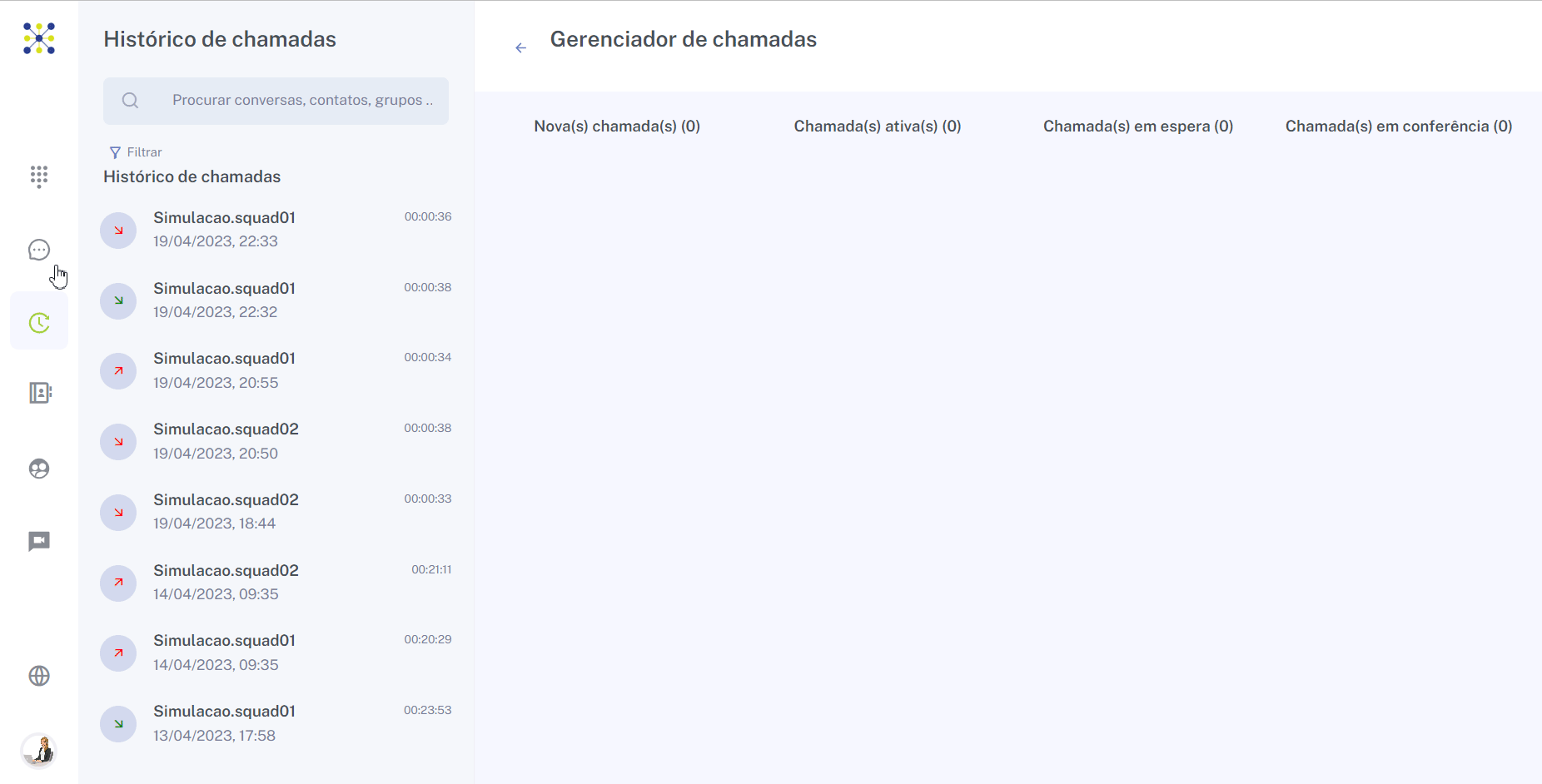
Conferências: Dados de Conferência Agendada serão atualizados após edição
A Conferência Agendada passou por ajustes para que, ao Editar Conferência pelo menu Conferências > (aba) Detalhes (ícone de menu) > Editar Conferência e alterar informações, os novos dados sejam carregados e possam ser visualizados sem necessidade de atualizar a tela.
Foi corrigido o cenário em que as novas informações só eram exibidas após o usuário recarregar a tela de Conferências.
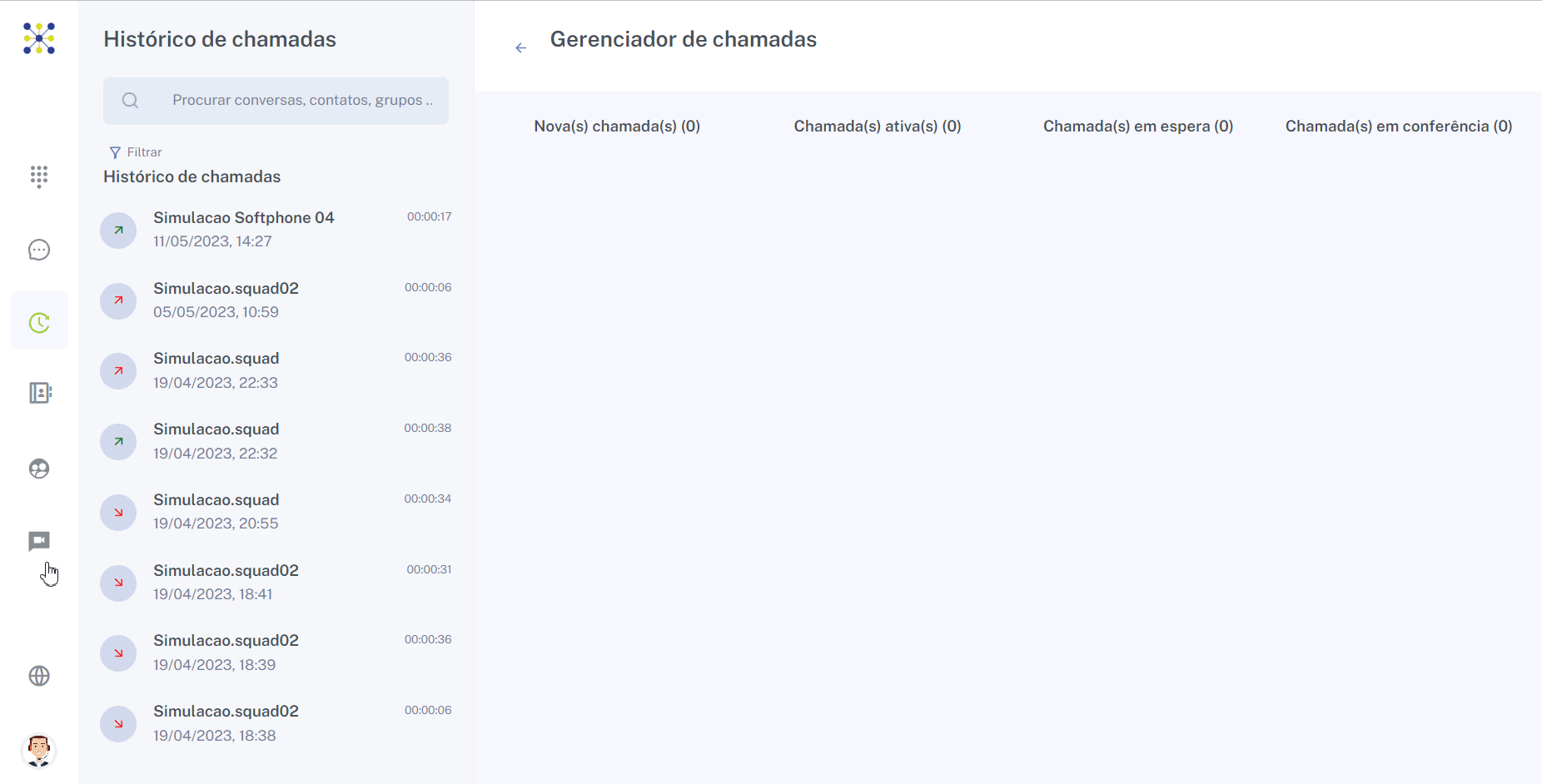
A ação Editar Conferência é exclusiva para o criador da reunião. Somente ele pode editar informações da Conferência Agendada.

